Как добавить репозиторий CentOS 7. Centos 7 удалить php
Как обновить версию PHP до 7.1 на сервере CentOS 7? — Вопросы и ответы — Джино • VPS
По умолчанию на серверах с контрольной панелью «Джино» стоит PHP 5.6. Чтобы обновить версию PHP до 7.1 выполните следующие действия:
Подключитесь к серверу по SSH.
Удалите текущие пакеты PHP. Чтобы узнать, какие пакеты установлены на сервере, введите команду:
rpm -qa | grep php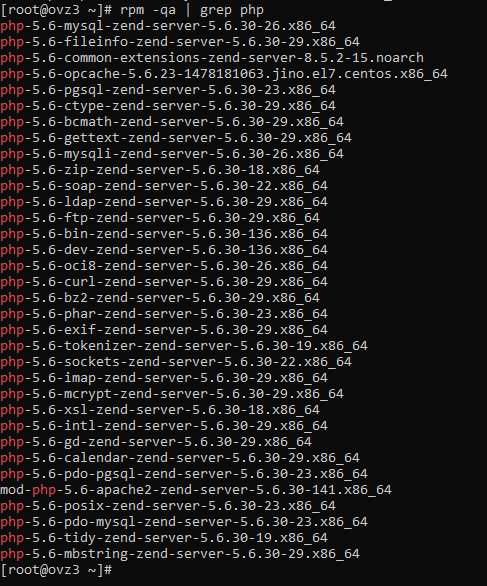
Введите следующую команду, чтобы удалить пакет:
yum erase -y название_пакетаили проще:
yum erase -y php-5.6* yum erase -y mod-php-5.6*Далее подключите нужный репозиторий:
yum -y install http://rpms.famillecollet.com/enterprise/remi-release-7.rpmПосле подключения произведите поиск нужной версии PHP:
yum search php71Установите нужные пакеты PHP 7.1 из репозитория, например:
yum --enablerepo=remi-safe -y install php71 php71-php-pear php71-php-mbstringПроверьте установку PHP 7.1:
php71 -vВведите следующую команду, чтобы пользоваться PHP:
which php71 ll /bin/php71 scl enable php71 bash php -v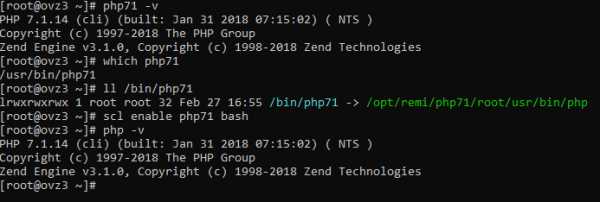
Если вы хотите включить PHP 7.1 автоматически во время входа в систему, выполните следующее:
nano /etc/profile.d/php71.shСохраните файл с содержимым:
#!/bin/bash source /opt/remi/php71/enable export X_SCLS="`scl enable php71 'echo $X_SCLS'`"Чтобы использовать 7.1 на Apache HTTPD, настройте PHP-FPM следующим образом:
yum --enablerepo=remi-safe -y install php71-php-fpm nano /etc/httpd/conf.d/php.confЗапишите туда:
<FilesMatch \.php$> # SetHandler application/x-httpd-php SetHandler "proxy:fcgi://127.0.0.1:9000" </FilesMatch>Закомментируйте первую строчку в файле /etc/httpd/conf.d/domains.conf
nano /etc/httpd/conf.d/domains.conf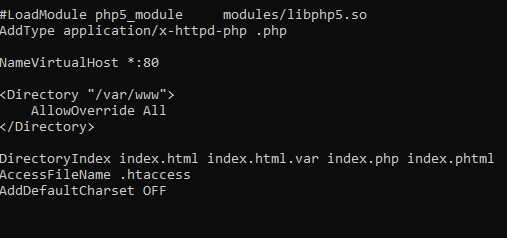
Включите php71-php-fpm и перезапустите веб-сервер:
systemctl start php71-php-fpm systemctl enable php71-php-fpm systemctl restart httpdПроверьте работу PHP 7.1:
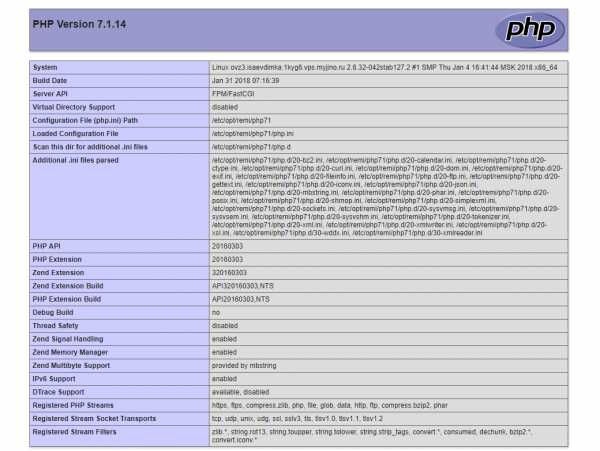
Материал подготовлен пользователем «Джино» в рамках программы обмена опытом. «Джино» не несет ответственности за его содержание и не гарантирует корректность и актуальность представленной информации.
Оригинал статьи находится здесь.
vps.jino.ru
Как обновить библиотеку ICU и PHP intl в CentOS 7/Ubuntu/Debian
Похожие статьи
Недавно столкнулся с такой проблемой: после переноса проекта с сервера (Debian) на другой сервер (CentOS) начало отставать время на час. Все возможные проверки часовых поясов (в системе, PHP,SQL) не дали результатов, там время стояло корректно, а вот функции внутри PHP отдавали текущее время на час меньше, чем должно быть.
Поэтому, если у вас отстает время на час назад и не можете с этим ничего сделать или не знаете как обновить библиотеку ICU и модуль PHP intl, использующий ее – прошу в полную новость, где я расскажу как обновить библиотеку ICU и PHP intl в CentOS 7/Ubuntu/Debian
Как оказалось – проблема эта давно известна (с момента отмены в России перехода на летнее время) и давно уже исправлена в актуальных версиях библиотеки, но не все операционные системы предлагают ее для обновления, а модули PHP (в частности intl, которое отвечает за интернационализацию) вообще используют старую версию, на которой модуль был собран.
В результате долгих поисков был найден скрипт (Автор: Anton Minin (aminin)), скрипт позволяет просмотреть список версий ICU, а также собрать из исходников и установить в систему как саму ICU, так и расширение PHP intl. Я немного адаптировал данный скрипт для поддержки сборки на других ОС (изначально скрипт был для Debian/Ubuntu, но теперь собирается и на CentOS 7). Загрузить его можно здесь
При использовании оригинального скрипта вам нужно:
- Загрузить скрипт себе (любым из способов)
- Выполнить команду bash icu_install.sh versions (где заменить icu_install.sh на имя, под которым вы сохранили скрипт). В результате вам будет показан актуальный список версий ICU
- Выполнить команду bash icu_install.sh install <номер версии>, например bash icu_install.sh install 60.2
- Система предложит удалить модуль php-intl, если он установлен и повторить установку.
- Остается только дождаться установки.
К сожалению оригинальный скрипт мне не подходил т.к. по тем путям, которые лежат файлы PHP в Debian/Ubuntu в CentOS 7 ничего нет, поэтому скрипт был немного модифицирован и необходимые данные вынесены в переменные.
Так при использовании моей модификации скрипта вам нужно:
- Загрузить скрипт себе (любым из способов)
- Указать значения переменных в начале скрипта
- Выполнить пункты 2,3,4,5 из списка выше
Единственное, что не изменено в моей версии скрипта – автоустановка конфигурации для загрузки т.к. тут каталоги разнятся в зависимости от системы и желаний администратора. Поэтому после сборки на CentOS7 нужно вручную скопировать файл 20-intl.ini с содержимым extension=intl.so в директорию php.d (для CentOS7 и PHP из Remi это /etc/opt/<версия PHP>/php.d
Для CentOS 7 и установленного PHP 7.0 корректно установилась 60.2, версии выше не захотели ставиться, для PHP 7.1 – спокойно установилась последняя версия.
Спасибо автору оригинального скрипта, очень помогло.
cyber01.ru
Как в Centos 7 удалить раздел /home и расширить корневой раздел
Смотрим разделы:
Размантируем раздел /home, иначе дальнейшие действия не выполнятся
[root@localhost ~]# umount /homeУдаляем раздел /home:
[root@localhost ~]# lvremove /dev/mapper/centos-home Do you really want to remove active logical volume centos/home? [y/n]: y Logical volume "home" successfully removedРасширяем корневой раздел:
[root@localhost ~]# lvextend -l +100%FREE -r /dev/mapper/centos-rootНе забываем закоментировать или удалить строку монтирования из файла /etc/fstab, иначе после перезагрузки, ОС не загрузится:
[root@localhost ~]# cat /etc/fstab # # /etc/fstab # Created by anaconda on Thu Jun 14 10:36:47 2018 # # Accessible filesystems, by reference, are maintained under '/dev/disk' # See man pages fstab(5), findfs(8), mount(8) and/or blkid(8) for more info # /dev/mapper/centos-root / xfs defaults 0 0 UUID=57c0960d-c69c-42e7-80bc-84c7fc57ba41 /boot xfs defaults 0 0 #/dev/mapper/centos-home /home xfs defaults 0 0 /dev/mapper/centos-swap swap swap defaults 0 0Как в Centos 7 удалить раздел /home и расширить корневой раздел, последнее изменение: Сентябрь 19, 2018, автор: Максим Макаров
Как в Centos 7 удалить раздел /home и расширить корневой раздел
5/5
3
itdraft.ru
Как добавить репозиторий CentOS 7
В операционных системах семейства Linux основное программное обеспечение хранится в репозиториях. Но далеко не всегда все нужные программы есть в официальных источниках, а поскольку свой репозиторий может создать каждый, то очень скоро появились сторонние ресурсы, в которых можно найти новые версии программ или даже таких, которых пока нет в официальных хранилищах.
В Ubuntu для таких целей используются PPA-репозитории, в CentOS такой технологии нет, но зато есть достаточно простой способ установки сторонних ресурсов через пакетный менеджер. В этой статье мы рассмотрим, как добавить репозиторий CentOS 7.
Содержание статьи:
Как добавить репозиторий в CentOS вручную
Все файлы репозиториев в системе CentOS или Red Hat хранятся в каталоге /etc/yum.repos.d/, вы можете посмотреть их список с помощью такой команды:
ls /etc/yum.repos.d/
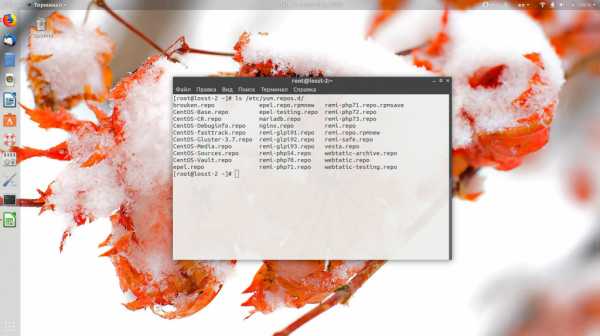
Для каждого репозитория обычно создаётся отдельный файл, но в одном файле могут находиться несколько репозиториев, которые связаны между собой. Синтаксис файла такой:
[название_репозитория]name=описание_репозиторияmirrorlist=ссылка_на_список зеркалbaseurl=ссылка_на_зеркало с пакетамиenabled=1gpgcheck=1gpgkey=файл_ключа_подписи
А теперь разберём подробнее, что за что отвечает:
- Название репозитория будет выводиться при обновлении списка пакетов через YUM, а также может использоваться для управления настройками репозитория через yum-config-manager, о котором мы поговорим ниже.
- Атрибутиы mirrorlist и baseurl взаимозаменяемы, если используется один из них, то другой не нужен. Например, мы можем сразу указать ссылку на архив пакетов с помощью baseurl или указать URL, по которому можно скачать список таких ссылок. Конечно, второе предпочтительнее.
- Параметр enabled позволяет включить или отключить репозиторий.
- Параметр gpgcheck включает проверку цифровой подписи пакетов, а gpgkey - указывает адрес ключа, с которым надо сверять подпись. Эти параметры не обязательны.
Таким образом, чтобы подключить репозитории CentOS, необходимо просто добавить в эту папку файл настроек репозитория.
Например, вы хотите установить пакеты из репозитория, которые доступны по URL: http://vault.centos.org/centos/7.4.1708/extras/x86_64/Packages/. Тогда конфигурация репозитория будет выглядеть вот так:
vi /etc/yum.repos.d/extras741708.repo
[extras741708]name=Extras packages for CentOS 7.4.1708 for x86_64baseurl=http://vault.centos.org/centos/7.4.1708/extras/x86_64/enabled=1
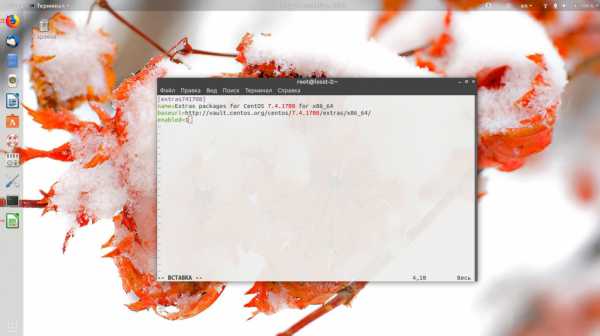
Если вы хотите использовать для репозитория проверку подписи по GPG-ключу, то надо передать URL, по которому этот ключ можно получить с помощью параметра gpgkey.
Но обычно вам не придётся этого всего делать. Большинство популярных репозиториев уже позаботились обо всём этом и создали свой rpm-пакет, который устанавливает все нужные им настройки и ключи. Обычно эти пакеты и саму команду для их установки можно найти на официальном сайте репозитория. Установка репозитория CentOS 7 NUX выполняется такой командой:
yum install -y http://li.nux.ro/download/nux/dextop/el7/x86_64/nux-dextop-release-0-1.el7.nux.noarch.rpm
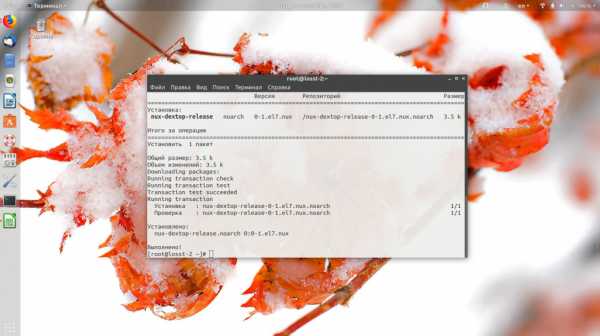
Утилита yum скачает и установит все необходимые конфигурационные файлы. И при следующем обращении к YUM будет загружен список пакетов этого репозитория.
Дальше вы можете устанавливать из него пакеты. Также можно проверить конфигурацию репозитория:
vi /etc/yum.repos.d/nux-dextop.repo

Как видите, здесь есть два репозитория: nux-desktop и nux-desktop-testing. Первый включён по умолчанию, а второй отключён. Вы можете включить его, поставив в параметре enabled значение 1.
Настройка репозиториев CentOS
В Red Hat есть утилита subscribtion-manager, которая позволяет управлять подключёнными репозиториями, устанавливать их и менять конфигурации. Она проприетарная, поэтому из CentOS вырезана. Но настройка репозитория CentOS 7 необязательно должна выполняться вручную. Существует специальная утилита - yum-config-manager, правда, она не поставляется вместе с системой и её надо установить:
yum install yum-utils
Утилита имеет несколько опций, но мы будем использовать только некоторые из них:
- --add-repo - добавить репозиторий;
- --enable - активировать репозиторий;
- --disable - отключить репозиторий;
- --setopt - установить значение параметра репозитория;
Опции --add-repo надо передать адрес файла .repo с описанием репозитория, поэтому она используется очень редко, а вот для включения или отключения репозиториев утилиту использовать очень удобно. Например, отключаем репозиторий nux-dextop:
yum-config-manager --disable nux-dextop
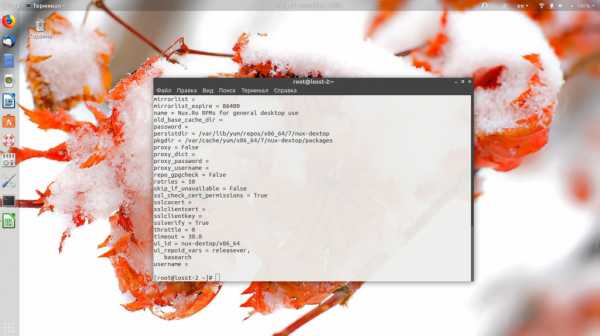
Затем включаем обратно:
yum-config-manager --enable nux-dextop

Если всё прошло так, как надо, то утилита выведет новую конфигурацию, если же ничего не выведено, значит такой пакет не найден. Проверьте, правильно ли вы вводите название репозитория с помощью команды:
yum repolist
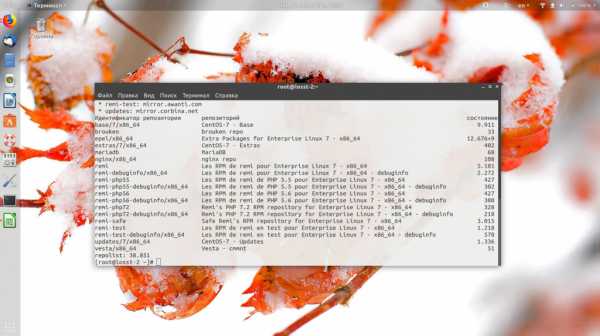
Как удалить репозиторий CentOS
Чтобы удалить репозиторий CentOS из системы, достаточно удалить его файл из папки /etc/yum.repos.d или удалить пакет, которым вы его устанавливали. Например, удаляем репозиторий nux-dextop:
yum remove nux-dextop-release

Если репозиторий устанавливался через пакет, то такой метод удаления предпочтительнее, так как система удалит всё, что было установлено. Если же мы добавляли репозиторий вручную, достаточно удалить файл с его настройками:
rm /etc/yum.repos.d/extras741708.repo
Теперь этого репозитория больше нет в системе.
Выводы
В этой статье мы рассмотрели, как выполняется подключение репозитория CentOS 7. Как видите, это не сложнее, чем в Ubuntu. Преимущество Ubuntu только в том, что у неё есть централизованная база таких репозиториев и поиск по ней. А для CentOS репозитории надо искать в интернете.
Статья распространяется под лицензией Creative Commons ShareAlike 4.0 при копировании материала ссылка на источник обязательна.Оцените статью:
Загрузка...losst.ru
Как удалить старые ядра CentOS 7 за минуту
Добрый день уважаемые читатели и подписчики, сегодня хочу с вами отвлечься от операционной системы Windows 10 и решения проблем с ней и перевести ваше внимание к серверной операционной системе CentOS 7, про нее я пишу не так часто, как хотелось бы, но в будущем я это поправлю. Сегодняшней темой у нас будет рассмотрен вопрос, как удалить старые ядра CentOS 7, которые у вас могут скопиться за все время эксплуатации.
Как удалить ядро linux
Сам процесс обновления ядра CentOS 7 я вам описывал и рассказывал о его важности, думаю на этом не стоит заострять внимание, но через какое-то время эти ядра у вас будут складироваться и занимать лишнее место в /boot. Для того, чтобы посмотреть какое количество старых ядер у вас присутствует в CentOS 7 вам необходимо выполнить вот такую команду:
На выходе вы получите приблизительно вот такой вывод.
kernel-3.10.0-514.el7.x86_64kernel-3.10.0-514.6.1.el7.x86_64kernel-3.10.0-514.10.2.el7.x86_64
Как видно в моем примере у меня их три
Посмотреть текущую версию ядра, можно командой
у меня это Linux centos 4.10.9-1.el7.elrepo.x86_64 #1 SMP Sat Apr 8 14:28:58 EDT 2017 x86_64 x86_64 x86_64 GNU/Linux. Теперь давайте смотреть как удалить не нужные версии, тут нужно скачать небольшую утилиту под названием yum-utils. Делается это командой:
yum -y install yum-utils

Теперь сделаем, так чтобы CentOS 7, оставлял только 2 или 3 ядра, а все остальное затирал, в итоге мы получим и небольшой расход места в /Boot и сможем откатиться в случае проблем с загрузчиком.
package-cleanup --oldkernels --count=2
Вас попросят подтвердить удаление, как видите само ядро весит прилично, целых 143 мегабайта.
Все успешно удалено.
Теперь сделаем, чтобы система сама, автоматически это делала и проводила ревизию, для этого нужно поправить параметр installonly_limit в конфигурационном файле /etc/yum.conf с помощью вот такой команды:
Для редактирования документа нажмите клавишу Insert, а для сохранения ESC и после введите :wq и Enter.

Так же процедуру удаления можно произвести и утилитой yum, вот таким образом.
yum remove имя ядра
Все как видите в их полку поубавилось. Надеюсь данная информация, поможет вам держать в актуальном состоянии все ваши загрузочные записи.
Хочу отметить, что процедура удаления ядра CentOS 7 безвозвратная, поэтому имейте всегда бэкап
pyatilistnik.org
Установка PHP 7 на VESTA CP под CentOs 6, заметки по Битрикс на сайте camouf.ru
Просмотров: 3923 | Комментариев: 12
Недавно я опубликовал заметку, в которой рассмотрел бесплатную панель управления хостингом: Vestа CP. Рассказал как установить ее на виртуальную машину арендованную у хостера simplecloud и базово оптимизировать для работы с 1С Битрикс
В частности: как установить opcache на сервер и очень примерно оптимизировать работу php, базы данных и системы кеширования
Однако, прогресс не стоит на месте, а VESTA CP что-то немного затормозила. На дворе, уже давно, работает PHP 7. Потому, в данной заметке расскажу как заменить PHP-5 на PHP-7 на уже работающем сервере с данной хостинг панелью.
Исходные данные:
Эти данные, написаны для тех кто, все еще, сомневается по поводу необходимости перехода на PHP-7
В этот раз, я установил VESTA на локальную виртуальную машину под CentOS-6, под VMware Workstation
Конфигурация хост компьютера: — Процессор: Core i7 6700 — Оперативная память: 32Гб DDR-4 — Системый диск: 250Гб SSD — Виртуальная машина хранится на HDD 5200 оборотов
Конфигурация виртуальной машины: — Выделено 2 ядра процессора — Оперативная память: 2Гб — Системый диск 300Гб — Сеть в режиме репликации с мостом
Внутри хостинг панели запущен только один сайт, с 1С-Битрикс редакции Бизнес и типовым решением, из коробки- Магазин Одежды +
Вот такие результаты производительности выдало решение на PHP-5
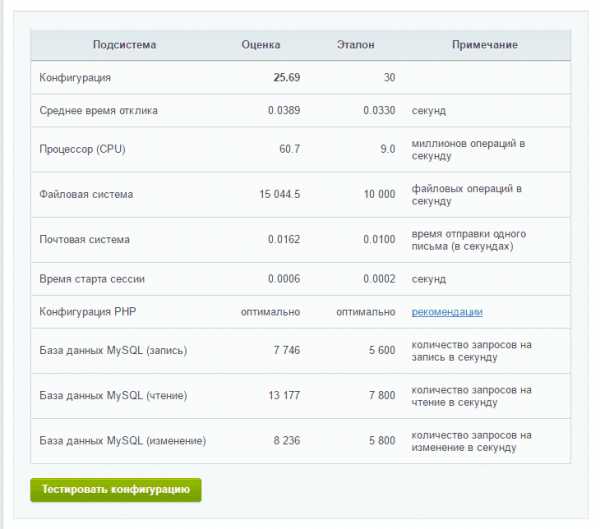
А вот такие сразу после установки PHP-7. Больше ни какие параметры не подкручивались:
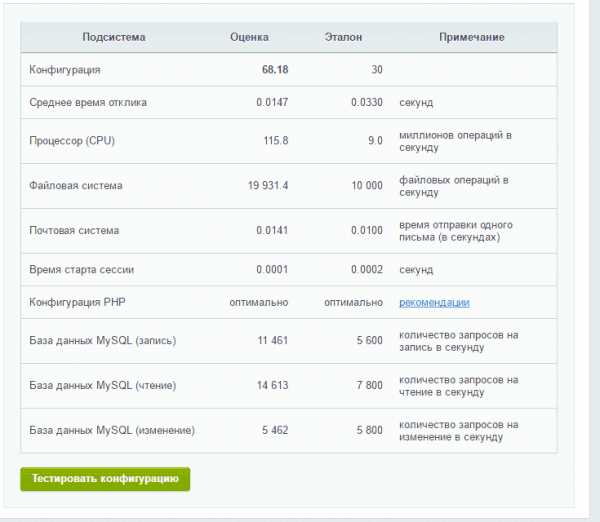
Устанавливаем PHP-7 на VESTA CP
Итак: Все просто и по шагово:
Шаг 1 – Устанавливаем обновления (на всякий случай). yum update -y
Шаг 2 – Добавляем репозиторий webtatic repository для CentOS 6.x: rpm -Uvh https://mirror.webtatic.com/yum/el6/latest.rpm
Шаг 3 – Останавливаем apache и удаляем старый php: service httpd stop yum -y remove php
Шаг 4 - Устанавливаем PHP-7 и все необходимые пакеты yum install php70w-cli php70w-common php70w-bcmath php70w-dba php70w-devel php70w-embedded php70w-fpm php70w-gd php70w-imap php70w-interbase php70w-intl php70w-ldap php70w-mbstring php70w-mcrypt php70w-mysql php70w-odbc php70w-opcache php70w-pdo php70w-pdo_dblib php70w-pear php70w-process php70w-pspell php70w-recode php70w-tidy php70w-xml php70w-xmlrpc
Шаг 5 - Останавливаем старый php-fpm и запускаем новый service php-fpm stop service php70-php-fpm start
Шаг 6 - Создаём символическую ссылку на новый PHP ln -s /usr/bin/php70 /usr/bin/php
В общем-то и все, пере запускаем сервер и наслаждаемся работой.
Важное дополнение: php.ini для PHP-7
Учтите один важный момент, файл настроек php.ini и конфиг opcache находятся не в стандартном расположении. php.ini: /etc/php.ini и /etc/php.d/10-opcache.ini
PHP-7 берет настройки по путям — /etc/opt/remi/php70/php.ini — /etc/opt/remi/php70/php.d/10-opcache.ini
Так что не забудьте перенести свои, уже оптимизированные конфигурации в данные файлы
Почему CentOS-6 а не CentOs-7
Банально просто, меня не устроила производительность. Возможно, все дело в не очень оптимизированной, для CentOS-7 VestaCP или в каких-то иных причинах.
Но как не старался, после трехдневных попыток все настроить, даже при PHP-7 Битрикс выдавал производительность ниже чем на PHP-5 под CentOS 6. А под PHP-5 еще хуже.
Возможно, разберусь чуть позже
Скачать виртуальную машину с VestaCP и PHP-7
Прикладываю готовый образ виртуальной машины, под CentOS 6. Соотвественно установлена самая свежая хостинг панель VESTA, PHP-7. Сервер оптимально оптимизирован под использование с 1С-Битрикс.
Собственно, конфигурацию машины и результат производительности вы видели выше
Скачать образ машины "CentOS6 + Vesta + PHP7" для Wmvare
Доступы: Пароль root qwerty123 Админ доступ в панель: admin qwerty123
Внутри хостинг панели чисто, ни сайтов ни баз данных нет
PS: CentOS установлена с графической оболочкой....даже не знаю почему поставил не минимальную сборку, просто так интереснее ;)
Кого напрягает графическая оболочка (в общем-то и ресурсы жрет):
Открываем файл по пути: /etc/inittab В конце файла меняем — id:5:initdefault: на — id:3:initdefault: и презагружаем
Добавлено позже
Если вам, по какой-то причине нужно наличие обеих версий PHP. С возможностью выбора. Можно воспользоваться скриптом от разработчиков Vesta CP
Выполняем команды wget http://mirror.skamasle.com/vestacp/PHP/sk-phpinstaller_beta02_3.sh bash sk-phpinstaller_beta02_3.sh
Все, теперь у вас будут все версии PHP в настройках пакетов (грубо говоря тарифов) в панели
camouf.ru
Установка Phpmyadmin CentOS 7 | Losst
Система управления базами данных mysql набрала огромной популярности в последнее время. Она используется на большинстве веб-серверов, поскольку для работы современных веб-технологий нужно быстрое и надежное хранилище данных.
Время от времени нам нужно вручную внести изменения в хранимые данные, но по умолчанию mysql поддерживает работу только через терминал. Это достаточно сложно, поэтому был разработан веб-интерфейс phpmyadmin. В этой статье мы рассмотрим как выполняется установка Phpmyadmin CentOS 7 и как все настроить для максимально правильной работы.
Содержание статьи:
Установка Phpmyadmin CentOS 7
В репозиториях, которые поставляются по умолчанию вместе с дистрибутивом Phpmyadmin нет. Он находится в репозитории EPEL или Extra Packages for Enterprise Linux. Поэтому сначала нам нужно установить этот репозиторий:
sudo rpm -iUvh http://dl.fedoraproject.org/pub/epel/epel-release-latest-7.noarch.rpm
Затем обновляем списки доступных пакетов из нового репозитория. В CentOS это делать не обязательно в отличие от Ubuntu, но будет так будет более правильно:
sudo yum -y update
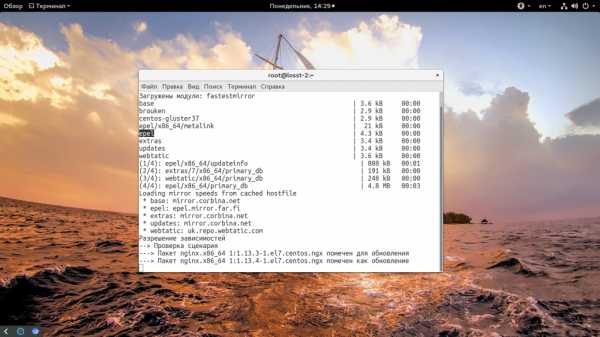
Заодно команда установит все доступные обновления. Дальше можно устанавливать Phpmyadmin:
sudo yum -y install phpmyadmin
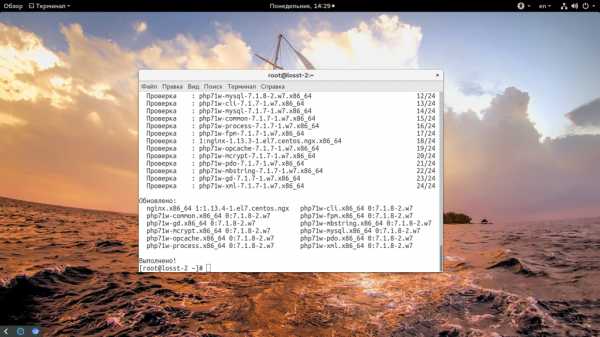 Если вы используете веб-сервер Apache, то вам осталось перезапустить его и phpmyadmin будет доступен по адресу:
Если вы используете веб-сервер Apache, то вам осталось перезапустить его и phpmyadmin будет доступен по адресу:
http://ip_вашего_сервера/phpmyadmin
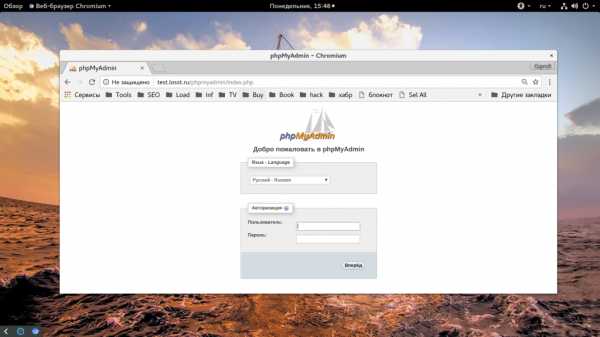
Установка новой версии Phpmyadmin
Но, таким образом, вы получите старую версию phpmyadmin 4.4, которая работает на php 5.4. Если вы хотите php 7 и самый свежий phpmyadmin, то его можно установить из репозитория remi. Сначала добавляем репозиторий в систему:
sudo rpm -Uvh http://rpms.remirepo.net/enterprise/remi-release-7.rpm
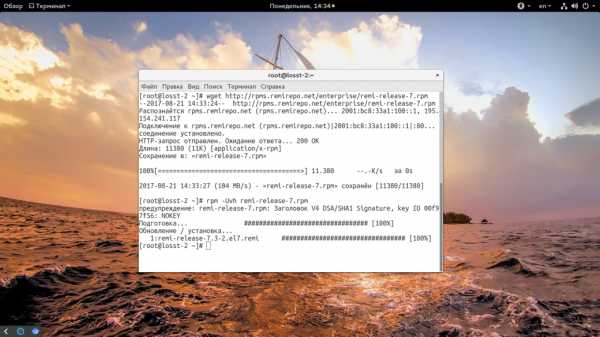
Обновляем доступные пакеты, как и выше:
sudo yum update
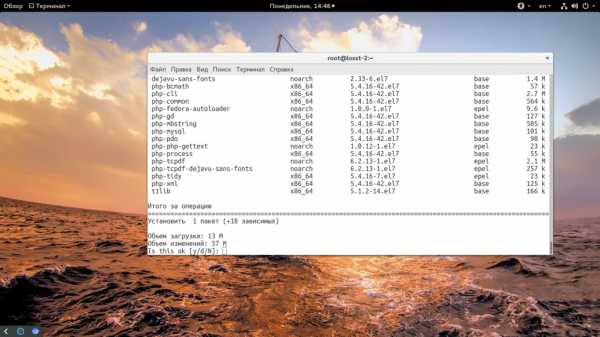
Включаем поддержку новой версии PHP 7.1:
yum-config-manager --enable remi-php71
И теперь осталось только установить phpmyadmin Centos 7, нужную версию php он возьмет сам:
sudo yum install phpmyadmin
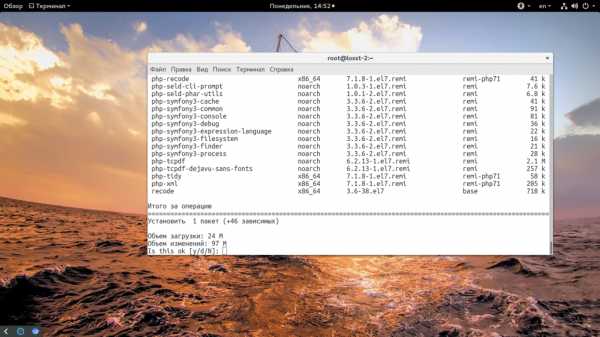
Дальше phpmyadmin будет доступен по тому же адресу при условии, что вы используете Apache.
Настройка Phpmyadmin Nginx
Если же вы используете Nginx, то перед тем, как вы сможете открыть веб-интерфейс, вам будет необходимо его включить. Для этого выполните команду:
sudo ln -s /usr/share/phpMyAdmin /var/www/html/phpmyadmin
Тут /var/www/html/phpmyadmin - это папка с вашим проектом. Затем перезапустите php-fpm:
sudo systemctl restart php-fpm
В основной конфигурационный файл nginx.conf, в секцию http добавьте такую команду, это включит поддержку перехода по символическим ссылкам:
sudo vi /etc/nginx/nginx.conf
disable_symlinks off;
И еще, если у вас ISPManager поищите строчку disable_symlinks if_not_owner в настройке сайта и удалите ее иначе тоже ничего не заработает. Перезапустите nginx:
sudo nginx -s reload
Теперь вы сможете получить доступ к phpmyadmin добавив его адрес к адресу вашего рабочего проекта. Дальше про безопасность. Нам нужно, чтобы к этому адресу могли получить доступ только вы. Несмотря на то, что интерфейс запрашивает пароль, его можно пытаться перебрать, а это для нас очень нежелательно. Во-первых, вы можете переименовать ссылку во что-то более непонятное, например:
mv /var/www/html/phpmyadmin /var/www/html/pppma
Но для большей надежности можно использовать аутентификацию Nginx. Сначала создадим зашифрованный пароль:
openssl passwd

Полученное значение нужно скопировать. Дальше создайте файл /etc/nginx/passwords и поместите в него имя пользователя и пароль через двоеточие, например:
sudo vi /etc/nginx/passwords
admin:4inq6EdrlAHMA

Теперь добавьте такой location в файл настройки вашего сайта, адрес pppma, в случае, если вы меняли название ссылки:
location /pppma {auth_basic "Admin Login";auth_basic_user_file /etc/nginx/passwords;}
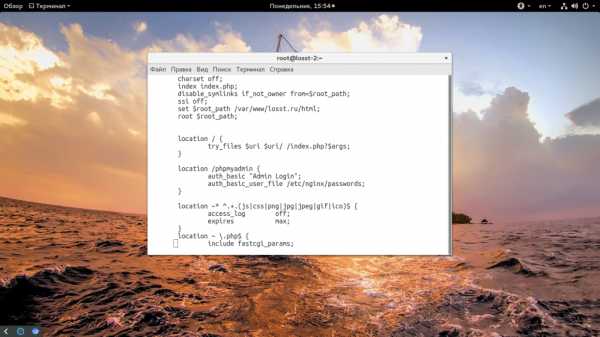
Теперь при запросе этого адреса будет спрашиваться пароль.
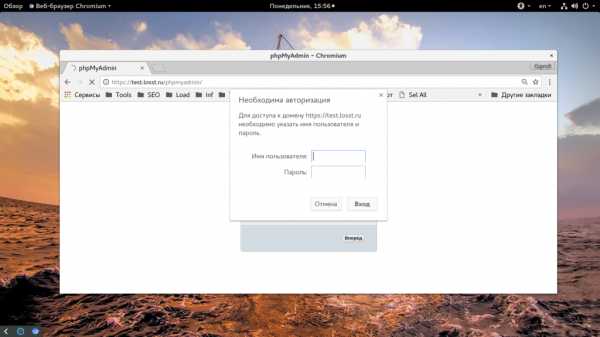
И только после ввода этого пароля и пароля базы данных вы сможете войти в интерфейс управления.
Настройка phpmyadmin Apache
Радует то, что при работе с Apache Phpmyadmin будет доступен сразу же, без необходимости выполнять кучу дополнительных настроек. Но безопасность настраивать все же надо. Настройки phpmyadmin для Apache находится в файле /etc/httpd/conf.d/phpMyAdmin.conf нам будет достаточно добавить несколько строк. Но сначала создаем пароль:
htpasswd -c /etc/httpd/passwords admin
Дальше редактируем файл настроек:
vi /etc/httpd/conf.d/phpMyAdmin.conf
Добавьте в секцию <Directory> такие строки:
Options Indexes FollowSymLinksAllowOverride AllAuthType BasicAuthName "Restricted Content"AuthUserFile /etc/httpd/passwordsRequire valid-user
Теперь, как и в предыдущем варианте, при попытке открыть phpmyadmin вы увидите запрос пароля.
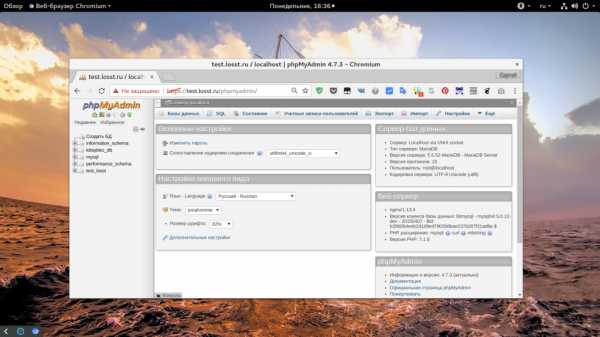
Как удалить Phpmyadmin
Удаление Phpmyadmin выполняется такой командой:
sudo yum remove phpmyadmin
Не забудьте после этого удалить оставшиеся символические ссылки и конфигурации.
Выводы
В этой небольшой статье мы рассмотрели как выполняется установка Phpmyadmin Centos 7. Теперь вы знаете как установить самую новую версию программы и как заставить ее работать в вашей системе. Надеюсь эта информация была полезной, если у вас остались вопросы, спрашивайте в комментариях!
Оцените статью:
Загрузка...losst.ru
- Как откатить систему назад windows 10 до точки восстановления на ноутбуке
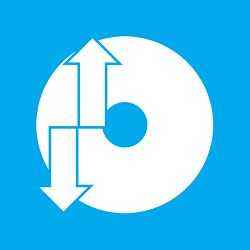
- Модель взаимодействия открытых систем osi

- Не устанавливается по умолчанию firefox
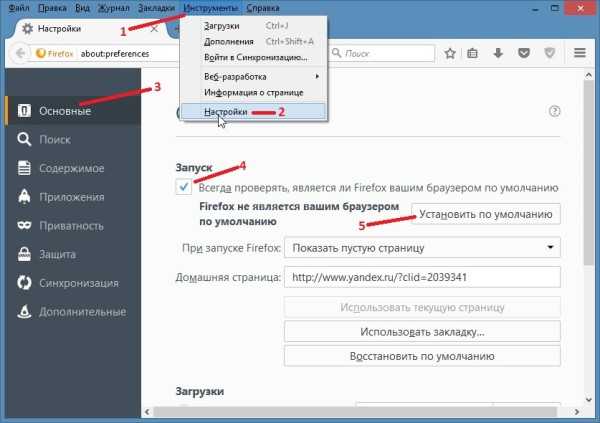
- Что делать с файлами дубликатами в ccleaner

- Что делать если вкладки браузера самостоятельно открываются
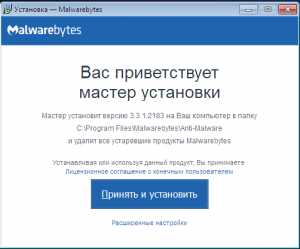
- Как вывести на телевизор компьютер

- Как на компьютере создавать папки на
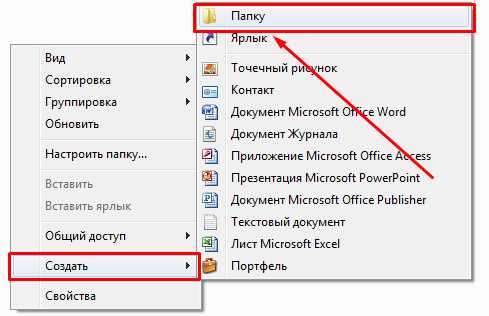
- Как зайти в яндекс инкогнито

- Какой браузер лучше
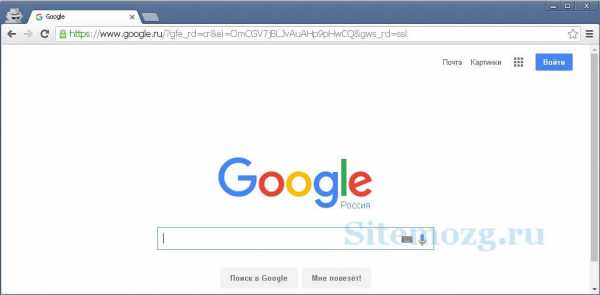
- Как оптимизировать пк

- Адаптер интернет

